初中信息技术 Flash动画制作教案.docx
《初中信息技术 Flash动画制作教案.docx》由会员分享,可在线阅读,更多相关《初中信息技术 Flash动画制作教案.docx(30页珍藏版)》请在冰点文库上搜索。
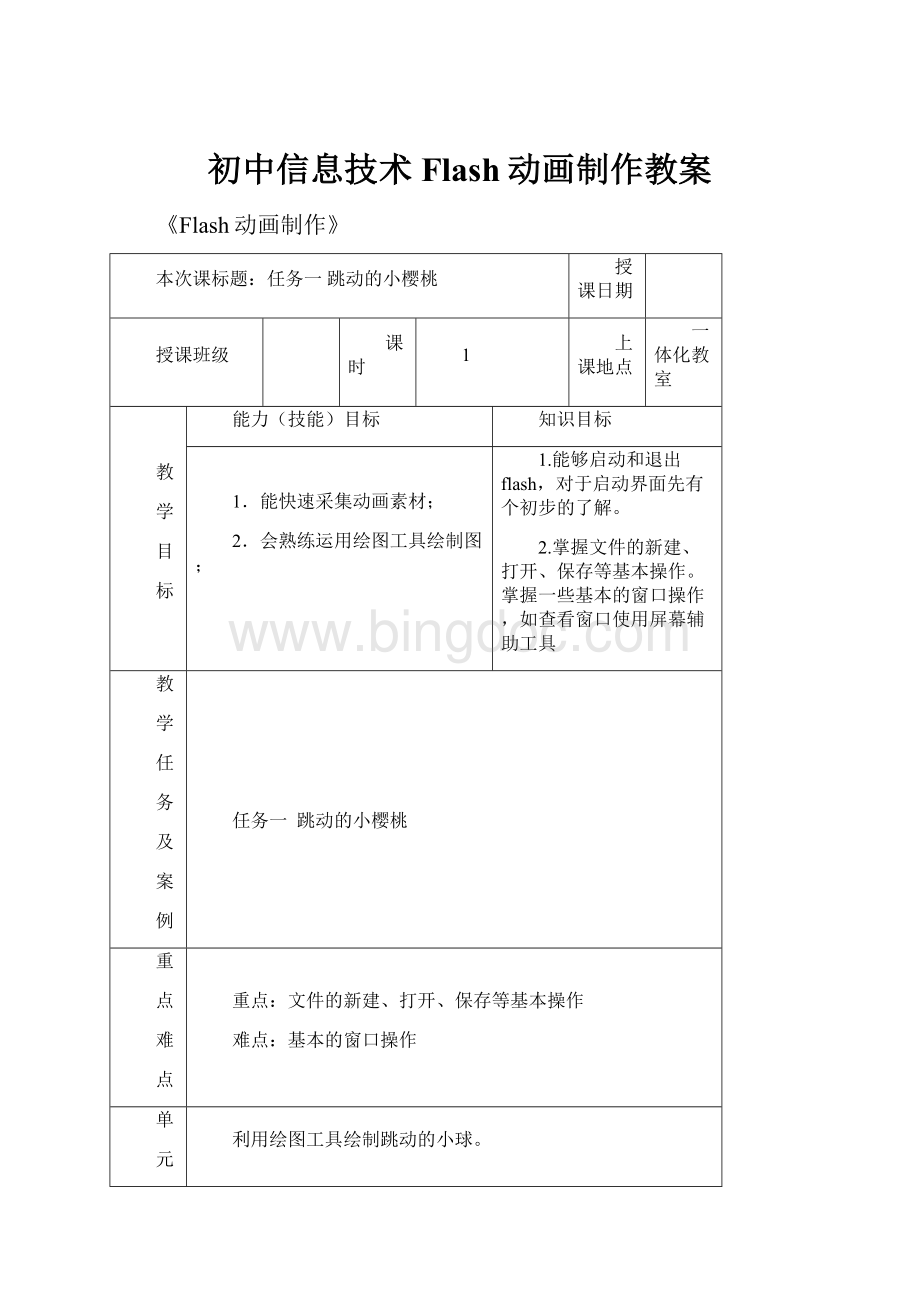
初中信息技术Flash动画制作教案
《Flash动画制作》
本次课标题:
任务一跳动的小樱桃
授课日期
授课班级
课时
1
上课地点
一体化教室
教
学
目
标
能力(技能)目标
知识目标
1.能快速采集动画素材;
2.会熟练运用绘图工具绘制图;
1.能够启动和退出flash,对于启动界面先有个初步的了解。
2.掌握文件的新建、打开、保存等基本操作。
掌握一些基本的窗口操作,如查看窗口使用屏幕辅助工具
教
学
任
务
及
案
例
任务一跳动的小樱桃
重
点
难
点
重点:
文件的新建、打开、保存等基本操作
难点:
基本的窗口操作
单
元
考
核
利用绘图工具绘制跳动的小球。
参
考
资
料
[1]
[2]
[3]
[4]
教学设计
步骤
教学内容
教师活动
(方法与手段)
学生活动
时间分配
告知
(教学内容、
目的)
掌握文件的新建、打开、保存等基本操作椭圆工具、任意变形工具、颜料桶工具等的使用方法
讲授(口授+教学平台)
个别回答
5分钟
引入
(任务项目)
任务一跳动的小樱桃
展示、演示
启发、提问讨论
小组讨论
代表发言
互相点评
10分钟
操练
(掌握初步或基本能力)
告知学生本任务的操作步骤并采取任务驱动法,边讲边练
教学平台及教学课件
学生边听边练
20分钟
深化
(加深对基本能力的体会)
掌握文件的新建、打开、保存等基本操作椭圆工具、任意变形工具、颜料桶工具等的操作方法
启发诱导
重点讲解
个别指导
个人操作
小组操作
集体操作
8分钟
归纳
(知识和能力)
总结本节课所学到的知识点,评价同学们的优秀作品
教师总结学生总结
组内互评,组建互评
5分钟
训练
巩固
拓展
检验
文件的新建、打开、保存等基本操作,钢笔工具可以精确控制所绘线条的弧度和节点位置
圆角矩形还可以使用基本矩形工具
讲授
分小组进行
5分钟
总结
总结本次课的主要内容
教师讲授或提问
5分钟
作业
制作跳动的小球
2分钟
后记
注:
表格内容统一用5号宋体填写。
教学内容
一、任务要求
使用FlashCS3制作一颗诱人的红色小樱桃在上下跳动,如下图1-1所示。
图1-1樱桃效果图
图1-2创建新元件
二、任务分析
完成红色小樱桃在上下跳动任务应先建一个FlashCS3文档,使用【椭圆】工具和【线条】工具进行元件的制作与补间动画的创建。
三、操作步骤
子任务一红色小樱桃元件的制作
1、新建一个FlashCS3文档,文档属性采用默认设置。
2、选择【插入】/【新建元件】命令(或按Ctrl+F8组合键),在弹出的对话框中的【名称】文本框中输入“小樱桃”,然后单击【确定】按钮,如图1-2所示。
图1-3把元件“小樱桃”拖入场景中
3、在工具箱中选择【椭圆工具】和【线条工具】在舞台中绘制出一个小樱桃,如图1-3所示。
4、单击图1-1左上角的【场景1】按钮回到场景中,按Ctrl+L组合键打开【库】面板,把“小樱桃”图形元件拖到场景中,如图1-3所示。
子任务二补间动画的创建
5、选择【视图】/【网格线】命令显示网格,在图层1的第5帧、第10帧、第15帧、第20帧、第25帧、第30帧分别插入关键帧(在相应的帧上右击鼠标,然后选择【插入关键帧】命令),如图1-4所示。
图1-4在图层1中插入关键帧图1-5在图层1中创建补间动画
6、分别选择第5帧和第25帧,把小樱桃垂直向下移动1格;然后分别选中第10帧、第20帧把小樱桃垂直向下移动5格;然后分别选中第15帧把小樱桃垂直向下移动14格(可以直接按键盘上向下的箭头)。
7、在第1帧、第5帧、第10帧、第15帧、第20帧、第25帧上分别右击鼠标,在弹出的快捷菜单上选择【创建补间动画】命令,效果如图1-5所示。
8、按Ctrl+Enter组合键测试影片。
9、选择【文件】/【保存】命令,以“跳动的小樱桃”为名保存该文件。
四、任务总结
五、知识拓展
教案首页
本次课标题:
任务二米老鼠头像的绘制
(一)
授课日期
授课班级
课时
1
上课地点
一体化教室
教
学
目
标
能力(技能)目标
知识目标
会熟练运用绘图工具绘制图像
掌握工具箱中的工具的用法,以及功能面板的使用
教
学
任
务
及
案
例
任务二米老鼠头像的绘制
重
点
难
点
重点:
椭圆工具、任意变形工具、颜料桶工具
难点:
任意变形工具
单
元
考
核
使用椭圆工具、任意变形工具、颜料桶工具绘制的米老鼠头像
参
考
资
料
[1]
[2]
[3]
[4]
教学设计
步骤
教学内容
教师活动
(方法与手段)
学生活动
时间分配
告知
(教学内容、
目的)
掌握椭圆工具、任意变形工具、颜料桶工具等的使用方法
讲授(口授+教学平台)
个别回答
5分钟
引入
(任务项目)
任务二米老鼠头像的绘制
展示、演示
启发、提问讨论
小组讨论
代表发言
互相点评
10分钟
操练
(掌握初步或基本能力)
告知学生本任务的操作步骤并采取任务驱动法,边讲边练
教学平台及教学课件
学生边听边练
20分钟
深化
(加深对基本能力的体会)
掌握椭圆工具、任意变形工具、颜料桶工具等的操作方法
启发诱导
重点讲解
个别指导
个人操作
小组操作
集体操作
8分钟
归纳
(知识和能力)
总结本节课所学到的知识点,评价同学们的优秀作品
教师总结学生总结
组内互评,组建互评
5分钟
训练
巩固
拓展
检验
钢笔工具可以精确控制所绘线条的弧度和节点位置
圆角矩形还可以使用基本矩形工具
套索工具
讲授
分小组进行
5分钟
总结
总结本次课的主要内容
教师讲授或提问
5分钟
作业
绘制一个米老鼠头像
2分钟
后记
教学内容
一、任务要求
绘制如图1-40所示的米老鼠头像图形,并填充颜色的。
图1-40米老鼠头像效果图
二、任务分析
使用【椭圆工具】、【任意变形工具】、【颜料桶工具】等,绘制米老鼠头像图形,并填充颜色的。
三、操作步骤
子任务一创建FlashCS3文档
1、打开FlashCS3,选择【文件】、【新建】命令,创建一个新文件。
选择【修改】、【文件】命令,打开【文档属性】对话框,标题设为“米老鼠头像”。
2、单击【确定】按钮保存。
子任务二绘制米老鼠头像
1、单击工具箱中【椭圆工具】按钮,在【属性】面板中设置【笔触颜色】为黑色,【笔触高度】为1.5,【笔角样式】为实线,【填充色】为无色。
2、在舞台中画一个稍大一点的椭圆作为米老鼠的头部;在舞台中再画一个圆作为米老鼠的耳朵。
用【选择工具】选中刚才画的耳朵,按下键盘上的Ctrl皱起不松手,拖动耳朵复制一个副本,然后调整两只耳朵与头部的位置,如图1-41所示。
3、使用【椭圆工具】绘制一个椭圆,用来制作面部轮廓的一部分;用【任意变形工具】对椭圆略作旋转,然后选中它,复制一个副本;选中副本椭圆,选择【修改】、【变形】、【水平翻转】命令,然后将其调整到对称的位置,如图1-42所示。
4、用同样的方法绘制出脸蛋处的线条,调整好位置,如图1-43所示。
5、使用【选择工具】,选中多余的交叉线条,按Del将其删除,如图1-44所示。
6、用【椭圆工具】绘制出眼眶与眼睛,如图1-45所示。
图1-41绘制头部图1-42眼睛处面部图1-43脸颊处面图1-44删除多余
和耳朵轮廓部轮廓线条
图1-45绘制眼睛和眼珠图1-46绘制鼻子图1-47绘制嘴巴图1-48绘制舌头
图1-49上色图1-50瞳孔和鼻子反光点
7、使用【线条工具】在眼睛下面画一条直线,使用【选择工具】把直线拉弯。
在线条下面画一椭圆的鼻子,用【任意变形工具】略作旋转,如图1-46所示。
8、使用【线条工具】在鼻子下面画两条直线,使用【选择工具】把直线拉弯。
拖动直线的端点,使拉弯的两条曲线连接形成嘴巴的形状,并对嘴角略作修饰,如图1-47所示。
9、选中【铅笔工具】,铅笔模式设为平滑,然后画出舌头的形状,如图1-48所示。
10、选择【颜料桶工具】给米老鼠耳朵、眼睛、鼻子、头顶和口腔涂上黑色,给米老鼠面部涂上橙色,舌头涂成红色,如图1-49所示。
11、使用【橡皮擦工具】擦出眼睛和鼻子上的亮点,如图1-50所示。
12、保存并测试(单击【控制】/【测试影片】)影片。
四、任务总结
五、知识拓展
教案首页
本次课标题:
任务二米老鼠头像的绘制
(二)
授课日期
授课班级
课时
1
上课地点
一体化教室
教
学
目
标
能力(技能)目标
知识目标
会熟练运用绘图工具绘制图像
掌握工具箱中的工具的用法,以及功能面板的使用
教
学
任
务
及
案
例
任务二米老鼠头像的绘制
(二)
绘制一个蘑菇形状房子
重
点
难
点
重点:
铅笔工具、线条工具、钢笔工具、矩形工具等的使用方法
难点:
任意变形工具
单
元
考
核
使用铅笔工具、线条工具、钢笔工具、矩形工具、椭圆工具、任意变形工具、颜料桶工具
绘制一个蘑菇形状房子
参
考
资
料
[1]
[2]
[3]
[4]
教学设计
步骤
教学内容
教师活动
(方法与手段)
学生活动
时间分配
告知
(教学内容、
目的)
掌握铅笔工具、线条工具、钢笔工具、矩形工具、颜料桶工具等的使用方法
讲授(口授+教学平台)
个别回答
5分钟
引入
(任务项目)
任务二米老鼠头像的绘制
(二)
绘制一个蘑菇形状房子
展示、演示
启发、提问讨论
小组讨论
代表发言
互相点评
10分钟
操练
(掌握初步或基本能力)
告知学生本任务的操作步骤并采取任务驱动法,边讲边练
教学平台及教学课件
学生边听边练
20分钟
深化
(加深对基本能力的体会)
掌握铅笔工具、线条工具、钢笔工具、矩形工具、椭圆工具、颜料桶工具等的操作方法
启发诱导
重点讲解
个别指导
个人操作
小组操作
集体操作
8分钟
归纳
(知识和能力)
总结本节课所学到的知识点,评价同学们的优秀作品
教师总结学生总结
组内互评,组建互评
5分钟
训练
巩固
拓展
检验
钢笔工具可以精确控制所绘线条的弧度和节点位置
圆角矩形还可以使用基本矩形工具
套索工具
讲授
分小组进行
5分钟
总结
总结本次课的主要内容
教师讲授或提问
5分钟
作业
绘制一个蘑菇形状房子
2分钟
后记
教学内容
一、任务要求
1、绘制如图1-40所示的米老鼠头像图形,并填充颜色的。
2、绘制一个蘑菇形状房子。
(使用【矩形工具】/【椭圆工具】/【颜料桶工具】等,绘制一个蘑菇形状房子,并填充颜色。
如图所示。
)
图蘑菇形状房子效果图
二、任务分析
使用【矩形工具】/【直线工具】/【椭圆工具】【颜料桶工具】等,绘制一个蘑菇形状房子,并填充颜色。
三、操作步骤
a)新建一个FlashCS3文档,选择【视图】/【网格】/【显示网格】命令,在舞台上显示出网格线。
b)单击工具箱中的【矩形工具】按钮,在【属性】面板中将【笔触颜色】设置为绿色,【笔触高度】设为1.5,【填充颜色】设为橙色。
c)使用【矩形工具】/【直线工具】/【椭圆工具】在矩形图形上绘制出门和窗子,填充颜色使用红色和橙色。
d)在工具箱中单击【椭圆工具】按钮,在【属性】面板中,将【笔触颜色】设置为“无”,【填充颜色】设为红色,然后在舞台上画一个椭圆。
使用【选择工具】选中椭圆的下半部分,按键盘上的Del键将其删除,形成半圆形的房顶。
e)将【笔触颜色】设置为绿色,使用【墨水瓶工具】给凌晨圆形房顶加上绿色的笔触效果,再使用【选择工具】把下端直线略微拉弯。
f)在工具箱中单击【椭圆工具】按钮,在【属性】面板中,将【笔触颜色】设置为绿色,【填充颜色】设为“无”,然后在房顶上画若干个大小不一的圆形。
g)删除多余的线条,在小圆中填充黄色,效果如图所示。
四、任务总结
五、知识拓展
教案首页
本次课标题:
任务一自动开合的彩色折扇
(一)
授课日期
授课班级
课时
1
上课地点
一体化教室
教
学
目
标
能力(技能)目标
知识目标
1.掌握利用矩形工具绘制绘制扇叶。
2.掌握使用选择工具设置拐点及填充颜色的绘制方法
3.掌握逐帧动画的绘制技巧
掌握时间轴、帧的分类
掌握关键帧的插入移动
掌握添加删除帧,复制和粘贴帧
教
学
任
务
及
案
例
任务一自动开合的彩色折扇
重
点
难
点
重点:
选择工具、变形工具、复制关键帧
难点:
插入关键帧,翻转帧
单
元
考
核
要求每名同学按照自己的审美观点绘制一把至少有8片的彩色折扇。
参
考
资
料
[1]吴超英,计算机动画设计--FlashCS3,高等教育出版社
[2]王芳等,中文版FlashCS3动画制作实训教程,清华大学出版社,2010-1
[3]张豪等,FlashCS3中文版从新手到高手,清华大学出版社,2009-4
[4]温谦,FLASH2维动画制作基础教程,人民邮电出版社,2010-01
[5]王新平等,边用边学——FlashCS3动画制作,清华大学出版社,2009-3
注:
表格内容统一用5号宋体填写。
教学设计
步骤
教学内容
教师活动
(方法与手段)
学生活动
时间分配
告知
(教学内容、
目的)
掌握椭圆工具、任意变形工具、颜料桶工具的使用
掌握时间轴、帧的分类
掌握关键帧的插入和移动方法
掌握添加删除帧,复制和粘贴帧方法
讲授(口授+教学平台)
个别回答
5分钟
引入
(任务项目)
任务一自动开合的彩色折扇
展示、演示
启发、提问讨论
小组讨论
代表发言
互相点评
10分钟
操练
(掌握初步或基本能力)
告知学生本任务的操作步骤并采取任务驱动法,边讲边练
教学平台及教学课件
学生边听边练
20分钟
深化
(加深对基本能力的体会)
1.利用裁剪工具工具实现图像的选取。
2.掌握复制、选定、粘贴、填充前景色背景色等操作技术。
启发诱导
重点讲解
个别指导
个人操作
小组操作
集体操作
8分钟
归纳
(知识和能力)
总结本节课所学到的知识点,评价同学们的优秀作品
教师总结学生总结
组内互评,组建互评
5分钟
训练
巩固
拓展
检验
掌握椭圆工具、任意变形工具、颜料桶工具的使用。
掌握关键帧的插入和移动方法。
掌握添加删除帧,复制和粘贴帧方法。
掌握逐帧动画的绘制及表现方法和技巧。
讲授
分小组进行
5分钟
总结
总结本次课的主要内容
教师讲授或提问
5分钟
作业
要求每名同学按照自己的审美观点绘制一把至少有8片的彩色折扇。
2分钟
后记
教学内容
一、任务要求
本任务实现8帧彩色折扇的扇页自动打开,然后再自动合并的过程。
如图2-1所示。
图2-1彩色折扇的扇页自动打开和自动合并的过程效果图
二、任务分析
先新建Flash文档,将背景色改为黑色,其他属性采用默认设置。
然后使用【矩形工具】、【变形】面板绘制彩色折扇,制作打开扇页过程的效果和合并扇页的效果。
三、操作步骤
1、新建Flash文档,将背景色改为黑色,其他属性采用默认设置。
将文件以“自动开合的折扇”为文件名保存。
2、使用【矩形工具】在舞台上绘制一个细长矩形作为扇页,利用【选择工具】对其下方设置拐点,并填充颜色,然后将图片倾斜,如图2-2所示。
3、选定第2帧并插入关键帧,利用【任意变形工具】选择第2帧的扇页,将变形点移动到拐点,如图2-3所示。
4、打开【变形】面板,设置【旋转】角度为10,单击【复制并应用变形】按钮,第2帧的图形就变为2片折扇,如图2-4所示。
图2-2绘制扇面
图2-3设置变形点图2-4设置第二帧的图形
5、重复第3步和第4步,直到设置了第8片扇页,如图2-5所示。
6、前面所制作的是打开扇页过程的效果,接下来制作合并扇页的效果。
选中第1-8帧,复制这些帧,然后选择第9帧,粘贴帧,这样就将第1-8帧复制到了第9-16帧。
选中第9-16帧,右击鼠标,在弹出的快捷菜单中选择【翻转帧】命令,那么现在第9-16帧就为扇页合并的过程,如图2-6所示。
7、制作完毕,选择【控制】/【测试影片】命令,可以观看扇子自动开合的过程。
图2-5设置第3~8帧的内容图2-6设置第9~16帧的内容
四、任务总结
五、知识拓展
教案首页
本次课标题:
任务一自动开合的彩色折扇
(二)
授课日期
授课班级
课时
1
上课地点
一体化教室
教
学
目
标
能力(技能)目标
知识目标
1.掌握利用矩形工具绘制绘制扇叶。
2.掌握使用选择工具设置拐点及填充颜色的绘制方法
3.掌握逐帧动画的绘制技巧
掌握时间轴、帧的分类
掌握关键帧的插入移动
掌握添加删除帧,复制和粘贴帧
教
学
任
务
及
案
例
任务一自动开合的彩色折扇
(二)
制作一个小孩子在绿林地欢快地行走的动画。
重
点
难
点
重点:
选择工具、变形工具、复制关键帧
难点:
插入关键帧,翻转帧
单
元
考
核
制作一个小孩子在绿林地欢快地行走的动画。
参
考
资
料
[1]吴超英,计算机动画设计--FlashCS3,高等教育出版社
[2]王芳等,中文版FlashCS3动画制作实训教程,清华大学出版社,2010-1
[3]张豪等,FlashCS3中文版从新手到高手,清华大学出版社,2009-4
[4]温谦,FLASH2维动画制作基础教程,人民邮电出版社,2010-01
[5]王新平等,边用边学——FlashCS3动画制作,清华大学出版社,2009-3
注:
表格内容统一用5号宋体填写。
教学设计
步骤
教学内容
教师活动
(方法与手段)
学生活动
时间分配
告知
(教学内容、
目的)
掌握椭圆工具、任意变形工具、颜料桶工具的使用
掌握时间轴、帧的分类
掌握关键帧的插入和移动方法
掌握添加删除帧,复制和粘贴帧方法
讲授(口授+教学平台)
个别回答
5分钟
引入
(任务项目)
任务一自动开合的彩色折扇
(二)
制作一个小孩子在绿林地欢快地行走的动画。
展示、演示
启发、提问讨论
小组讨论
代表发言
互相点评
10分钟
操练
(掌握初步或基本能力)
告知学生本任务的操作步骤并采取任务驱动法,边讲边练
教学平台及教学课件
学生边听边练
20分钟
深化
(加深对基本能力的体会)
1.利用裁剪工具工具实现图像的选取。
2.掌握复制、选定、粘贴、填充前景色背景色等操作技术。
启发诱导
重点讲解
个别指导
个人操作
小组操作
集体操作
8分钟
归纳
(知识和能力)
总结本节课所学到的知识点,评价同学们的优秀作品
教师总结学生总结
组内互评,组建互评
5分钟
训练
巩固
拓展
检验
掌握椭圆工具、任意变形工具、颜料桶工具的使用。
掌握关键帧的插入和移动方法。
掌握添加删除帧,复制和粘贴帧方法。
掌握逐帧动画的绘制及表现方法和技巧。
讲授
分小组进行
5分钟
总结
总结本次课的主要内容
教师讲授或提问
5分钟
作业
制作一个小孩子在绿林地欢快地行走的动画。
2分钟
后记
教学内容
一、任务要求
1、任务实现8帧彩色折扇的扇页自动打开,然后再自动合并的过程。
如图2-1所示。
(1)图2-1彩色折扇的扇页自动打开和自动合并的过程效果图图2-31小孩走路效果图
2、制作一个小孩子在绿林地欢快地行走的动画。
二、任务分析
彩色折扇的扇页自动打开的制作过程我们已经在上次课讲过,现在主要分析一下一个小孩子在绿林地欢快地行走的动画制作。
先新建Flash文档,利用工具箱中的绘图工具绘制绿林图形,该图形作为背景图形。
插入帧,复制帧,再粘贴帧,最后完成小孩走路的样子。
三、操作步骤
(1)新建Flash文档,将文档大小改为800*400,其他属性采用默认设置,将文件以“小孩走路”为文件名保存。
(2)利用工具箱中的绘图工具绘制绿林图形,该图形作为背景图形。
在第55帧插入帧,如图2-27所示。
图2-27背景图片
图2-28第1帧的小孩图形图2-29第3帧的小孩图形
(a)第5帧的小孩图形(b)第7帧的小孩图形(c)第9帧的小孩图形(d)第11帧的小孩图形
(e)第13帧的小孩图形(f)第15帧的小孩图形(g)第17帧的小孩图形(h)第19帧的小孩图形图
2-30各个关键帧所对应的小孩图形
(3)新建“图层2”,在“图层2”里制作逐帧动画。
选中第1帧,利用工具箱中的绘图工具绘制小孩图形,如图2-